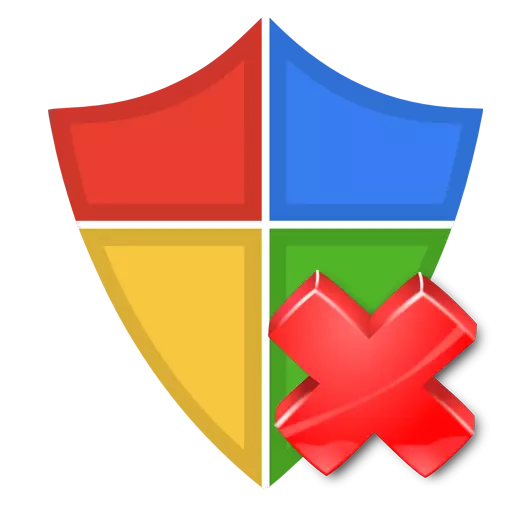
සමහර අවස්ථාවලදී සමහර පරිශීලකයින්ට ප්රති-වයිරස වැඩසටහන ඉවත් කළ යුතුය. හේතුව වෙනත් නිෂ්පාදනයක් හෝ වෙනත් ප්රති-වයිරසයන් සමඟ අත්හදා බැලීමට ඇති ආශාව වඩාත් පහසු වන වෙනත් ප්රති-වයිරස සමඟ අත්හදා බැලීමට ඇති ආශාව විය හැකිය. නමුත් මකා දැමීමට, ඊටත් වඩා නිවැරදි ගැටළු ඇති වන තවත් ගැටළු ඇති වන තවත් ගැටළු ඇති නොකිරීමට ඔබ යම් හැකියාවක් දැන සිටිය යුතුය.
නිදසුනක් වශයෙන්, ප්රති-වයිරස වැරදි ඉවත් කිරීම බොහෝ අප්රසන්න ප්රතිවිපාක ඇතුළත් විය හැකිය. ඒවා නිවැරදි කිරීම සඳහා, ඔබට විශේෂ වැඩසටහනක් හෝ පද්ධතිය සමඟ දිගු කබලයක් අවශ්ය වේ. ලිපිය පියවරෙන් පියවර පියවරෙන් පියවර ඔබේ පරිගණකයෙන් නිවැරදිව මකා දැමීම විස්තර කර ඇත.
ප්රති-වයිරස ඉවත් කරන්න
ප්රති-වයිරස ඉවත් කරන පරිශීලකයින් "පාලක පැනලය" හරහා නොව "ගවේෂක" හරහා යෙදුම් දත්ත සමඟ ඇති ෆෝල්ඩරය හරහා. ඒ නිසා නිශ්චිතවම කළ නොහැක, මන්ද ගොනු සරල ලෙස ක්රියා විරහිත සේවාවන් ලබා දෙන බැවිනි. අවශ්ය සංරචක ඔවුන් සොයා නොගන්නේ නම්, පරිශීලකයා අනන්ත උත්පතන කවුළුවල සිට දෝෂ සහිතව විවර කිරීම විවිධ ආකාරයේ ගැටළු සඳහා බලා සිටී. නව ප්රති-වයිරස සමඟ ගැටීම. වින්ඩෝස් හි විවිධ ආරක්ෂාව නිවැරදි කිරීම සඳහා විකල්ප කිහිපයක් තිබේ.කස්පර්කි ප්රති-වයිරසය
කස්පර්ස්කි ප්රති-වයිරස යනු පරිශීලකයාට උපරිම ආරක්ෂාව සහතික කරන ප්රබල ප්රති-වයිරසයකි. කස්පර්කි ඉවත් කිරීම සඳහා ක්රම කිහිපයක් තිබේ. ඔබට එය අතින් කළ හැකිය, මේ හෝ වෙනත් යෙදුම් සඳහා නිර්මාණය කර ඇති උපයෝගීතාව භාවිතා කරන්න.
- කව්රෙමවර් බාගත කර ධාවනය කරන්න.
- ඔබට අවශ්ය නිෂ්පාදනය අපි තෝරා ගනිමු. අපගේ නඩුවේදී, මෙය ප්රති-වයිරසයකි.
- අපි ඉහත සිට විශේෂ ක්ෂේත්රයක අංක ඇතුළත් කර "මකන්න" ක්ලික් කරන්න.
- කස්පර්ස්කි මකා දැමෙනු ඇති අතර පරිගණකය නැවත ආරම්භ වේ.

තව දුරටත් කියවන්න: පරිගණකයකින් KASPERKYKI ප්රති වෛරසය සම්පූර්ණයෙන්ම ඉවත් කරන්නේ කෙසේද.
Avast නොමිලේ ප්රති-වයිරස
Aav Avast Free ප්රති-වයිරස - චෙක් විරෝධී ප්රති වෛරස්, එමඟින් නොමිලේ පරිගණක ආරක්ෂාවක් සහතික කරනු ඇත. මෙම මෘදුකාංගය ඉවත් කිරීමේ ගැටලුවට බොහෝ පරිශීලකයින් මුහුණ දුන්හ. නමුත් එවැනි තත්වයකට මුහුණ දිය හැකි ක්රම කිහිපයක් තිබේ. හොඳ විකල්පයක් වන්නේ සාදන ලද අස්ථාපනය කරන්නා සමඟ ඉවත් කිරීමයි.
- "පද්ධති මකන්න" යන මාර්ගය දිගේ යන්න - "වැඩසටහන් මකන්න".
- අවබෝමා නිදහස් ප්රති-වයිරස තෝරන්න සහ "මකන්න" සඳහා ඉහළ මෙනුව තෝරන්න.
- අප අස්ථාපනය කිරීම සමඟ එකඟ වී "මකන්න" බොත්තම ක්ලික් කරන්න.
- අපි පරිගණකය සම්පුර්ණ කර නැවත ආරම්භ කරන තෙක් බලා සිටිමු.
- රෙජිස්ට්රි පිරිසිදු කරන්න.

තව දුරටත් කියවන්න: ප්රති-වයිරස අවබෝරුවෙන් නිදහස් ප්රති-වයිරස වැඩසටහන ඉවත් කිරීම.
වැඩිදුර කියවන්න: පරිගණකයකින් AVG ප්රති-වයිරස සම්පූර්ණයෙන්ම ඉවත් කරන්න
Avira.
Avira යනු ජනප්රිය ප්රති-වයිරසයක් වන අතර එය සීමිත ක්රියාකාරිත්වයක් සහිත නිදහස් අනුවාදයක් ඇත. සම්මත ඉවත් කිරීමේ මෙවලම් සෑම විටම ඔවුන්ගේ කර්තව්යයට effectively ලදායී ලෙස කටයුතු කිරීම නොවේ, එබැවින් අවවිරා වෙතින් ඔවුන්ගේ පරිගණකය පිරිසිදු කිරීමට ක්රම කිහිපයක් තිබේ. නිදසුනක් වශයෙන්, "වැඩසටහන් සහ සංරචක" හරහා ඉවත් කිරීමෙන් පසු, ඔබට විශේෂ ක්රමය පිරිසිදු කළ හැකිය. වැඩසටහන්.
- Avira ඉවත් කිරීමෙන් පසු, අෂාම්පූ වින්ටොප්විස්ට් ස්ථාපනය කරන්න.
- "1 ක්ලික් කරන්න" සහ "මකන්න" හා පසුව "ප්රශස්තකරණයට මාරුවන්න.
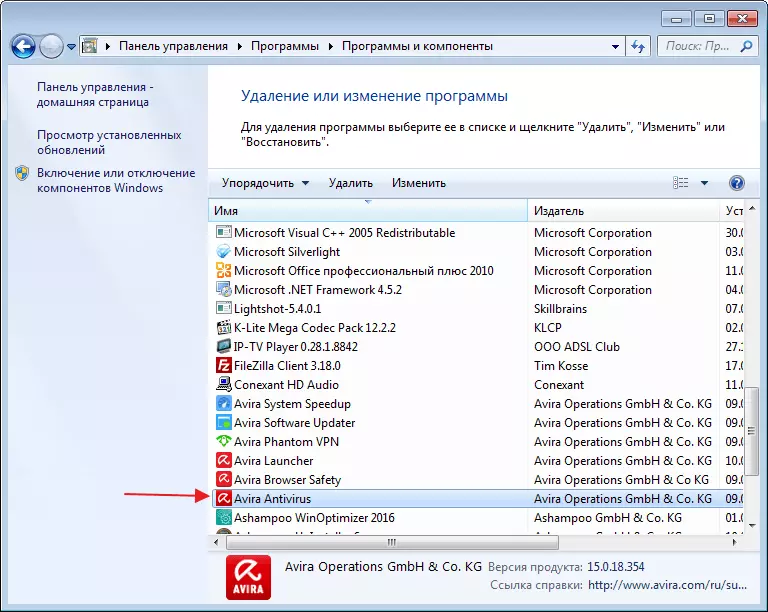
වැඩිදුර කියවන්න: පරිගණකයෙන් Avira ප්රති-වයිරසයක් සම්පූර්ණයෙන් ඉවත් කිරීම
Mcacafee
මැක්ෆේ යනු සියලුම ජනප්රිය වේදිකා (වින්ඩෝස්, ඇන්ඩ්රොයිඩ්, මැක්) සඳහා හොඳ ආරක්ෂාවක් සපයන effective ලදායී ප්රති-වයිරසයකි. සුපුරුදු ක්රමයෙන් ඔබට මෙම වෛරසය මකා දැමිය නොහැකි නම්, ඔබට MCAFEEE ඉවත් කිරීමේ මෙවලම භාවිතා කළ හැකිය.
- වැඩසටහන බාගත කර ක්රියාත්මක කරන්න.
- නැවතී බලපත්රය සමඟ එකඟ වන්න.
- සත්යාපන කේතය ඇතුළත් කර මකන්න.
- පරිගණකය නැවත ආරම්භ කර රෙජිස්ට්රි පිරිසිදු කරන්න.
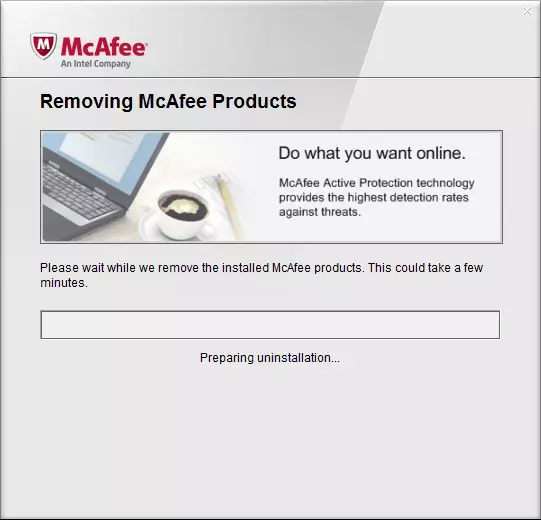
වැඩිදුර කියවන්න: MCAFEEE හි ප්රති-වයිරස ආරක්ෂාව සම්පූර්ණයෙන් ඉවත් කරන්න
ESET NOD32.
ESET NOD32 උපාංගයේ ආරක්ෂාව සහතික කිරීම සඳහා මෙවලම් විශාල ප්රමාණයක් ඇත. නිල උපයෝගීතාව භාවිතා කර මෙම ප්රති-වයිරස ඉවත් කරන්න තරමක් අපහසු නමුත් මෙය වඩාත් කාර්යක්ෂම ක්රමයකි.
- ESET අස්ථාපනය කරන්නා බාගත කර පරිගණකය ආරක්ෂිත මාදිලියකට නැවත ආරම්භ කරන්න.
- සොයාගෙන අස්ථාපනය කරන්න.
- ඉවත් කිරීම සඳහා උපදෙස් අනුගමනය කරන්න.
- පද්ධතිය නැවත ආරම්භ කිරීමෙන් පසුව.
මෙහෙයුම් පද්ධතියේ විවිධ සංස්කරණවල ආරක්ෂිත අනුවාදයන් ඇතුළත් කරන්නේ කෙසේද, ඔබට අපගේ වෙබ් අඩවියෙන් සොයාගත හැකිය: වින්ඩෝස් එක්ස්පී, වින්ඩෝස් 8, වින්ඩෝස් 10.
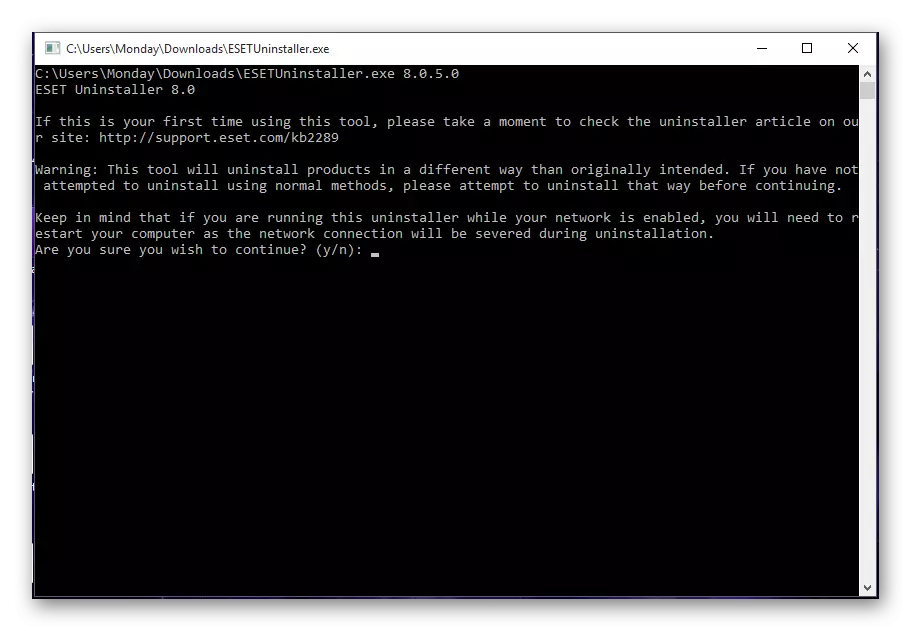
වැඩිදුර කියවන්න: ප්රති-වයිරස ESET NOD32 මකා දැමීම
වෙනත් ක්රම
ඉහත සඳහන් සියලු ක්රම පවසා ඇත්තේ නම්, එනම් ඕනෑම ප්රතිවෛදයක් ඉවත් කිරීම සමඟ කටයුතු කරන විශ්වීය වැඩසටහන් ය.ක්රමය 1: Ccleaner
CCleaner යනු පරිගණකයේ පිරිසිදු කිරීම සමඟ සම්බන්ධ වන බහුකාර්ය වැඩසටහනකි. මෙම මෘදුකාංගය මඟින් ඔබට ලිපිගොනු අනුපිටපත් සෙවීමට, ලේඛකාධිකාරය පිරිසිදු කිරීමට මෙන්ම මකා දැමීමේ වැඩසටහන් සඳහා සෙවිය හැකිය.
- Ccleaner වෙත යන්න.
- "සේවා" පටිත්ත වෙත යන්න - "වැඩසටහන් මකන්න".
- ඔබේ ප්රති-වයිරස ඉස්මතු කර "අස්ථාපනය කරන්න" ඉස්මතු කරන්න ("මකන්න" බොත්තම ක්ලික් කරන්න ("මකන්න" බොත්තම ඔබන්න, එය ස්ථාපනය කරන ලද මෘදුකාංග ලැයිස්තුවෙන් වැඩසටහන ඉවත් කරන්න).
- ක්රියාවලිය අවසන් වන තුරු රැඳී සිටින්න.
- පද්ධතිය නැවත ආරම්භ කරන්න.
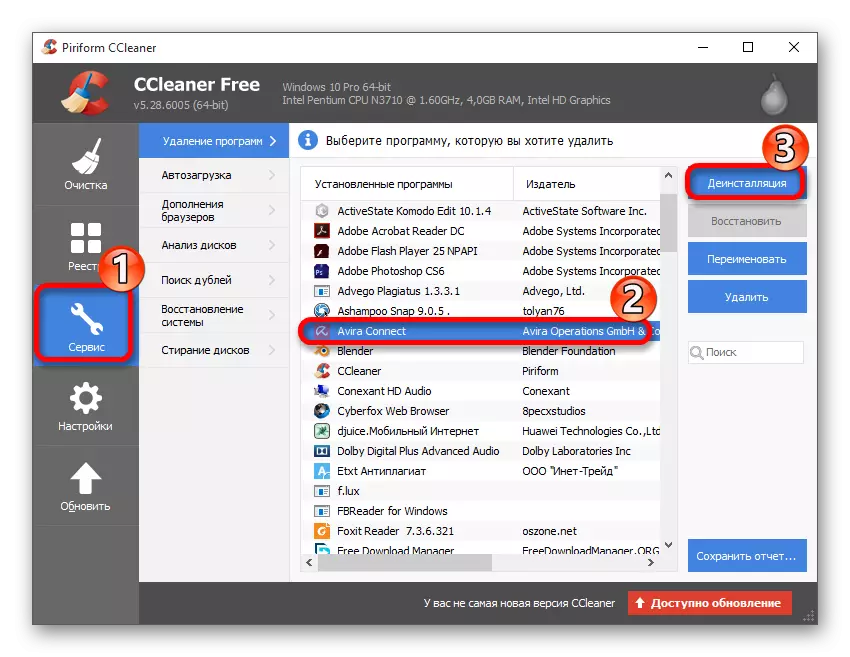
දැන් රෙජිස්ට්රි පිරිසිදු කරන්න. මේ සමඟ එකම Ccleaner හොඳය.
- "රෙජිස්ට්රීර්" ටැබයට ගොස් "ගැටළු සෙවීමේ" බොත්තම ආරම්භ කරන්න.
- චෙක්පතේ අවසානය දක්වා රැඳී සිටිමින් "තෝරාගත් ගැටළු විසඳන්න" ක්ලික් කරන්න ... ".
- ඔබට ලේඛනයේ උපස්ථය සුරැකිය හැක.
- දැන් "සලකුණු කළ නිවැරදි කරන්න" ක්ලික් කරන්න.
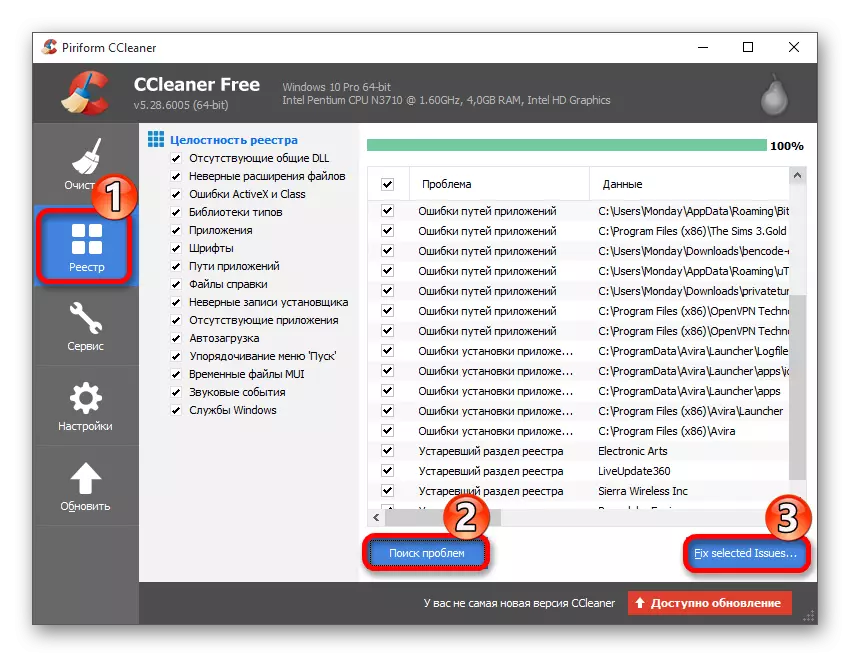
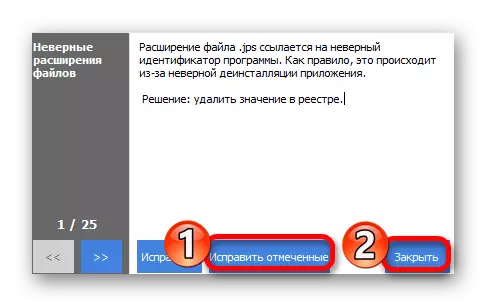
ක්රමය 2: මෙවලම අස්ථාපනය කරන්න
අස්ථාපනය කරන්න මෙවලම සියලු වර්ගවල යෙදුම් සම්පූර්ණයෙන් ඉවත් කිරීම සඳහා විශේෂ izes යියන විශේෂ උපයෝගීතාවයකි. ප්රවේශ විය හැකි සියලුම මෙවලම් වලින් ඔබව හුරු කරවීමට දින 30 ක් නොමිලේ. සම්මත ක්රම මගින් අයදුම්පත සම්පුර්ණයෙන්ම ඉවත් නොකිරීම සඳහා මෙම උපයෝගීතාව අවශ්ය වේ.
- අස්ථාපනය කිරීමේ මෙවලම ක්රියාත්මක කරන්න.
- ඔබ ඩේල් ස්ටේටර් පටිත්තෙහි සිටිය යුතුය.
- පවතින වැඩසටහන් ලැයිස්තුවේ, ඔබේ ප්රති-වයිරස සොයා ගන්න.
- වම් පැත්තේ, ඉවත් කිරීමේ ක්රමය තෝරන්න. "අස්ථාපනය" බොත්තම යනු අස්ථාපනය කරන්නා වහාම දියත් කර ඇති බවයි. සහ "බලහත්කාරයෙන් මකාදැමීම" බොත්තම, එමඟින් ඔබේ අවසරය අවශ්ය වන, සියලු අදාළ ෆෝල්ඩර සහ ලේඛනවල සාරධර්ම පිරිසිදු කරයි. මෘදුකාංගය අස්ථාපනය කිරීමෙන් පසු දෙවන කාර්යය ආරම්භ කිරීම රෙකමදාරු කරනු ලැබේ.

බලන්න: පූර්ණ වැඩසටහන් මකාදැමීම සඳහා හොඳම විසඳුම් 6 ක්
ප්රති-වයිරස වැඩසටහන් ඉවත් කිරීමට සියලු ප්රධාන ක්රම දැන් ඔබ දන්නවා.
